Đảo ngược Vlookup trong Microsoft Excel
Nếu bạn đang tự hỏi làm thế nào bạn có thể làm cho Vlookup hoạt động ngược lại thì bài viết này là dành cho bạn. Trong bài viết này, chúng ta sẽ học cách sử dụng hàm Vlookup ngược mà không cần sử dụng hàm INDEX & MATCH trong Excel.
Hãy lấy ví dụ để hiểu: –
Tôi biết cách sử dụng hàm Vlookup trong Excel nhưng không biết Vlookup hoạt động ngược lại như thế nào. Về cơ bản, tôi muốn tra cứu Namein cột C và trả về giá trị Bán hàng từ cột B.
Sau đây là ảnh chụp nhanh dữ liệu chúng tôi có:

Chúng ta sẽ sử dụng kết hợp hàm VLOOKUP & Choose với nhau để có kết quả Trong ô G2, công thức là
* = VLOOKUP (F2, CHOOSE (\ {1,2}, C2: C13, B2: B13), 2, FALSE)
-
Nhấn Enter trên bàn phím của bạn
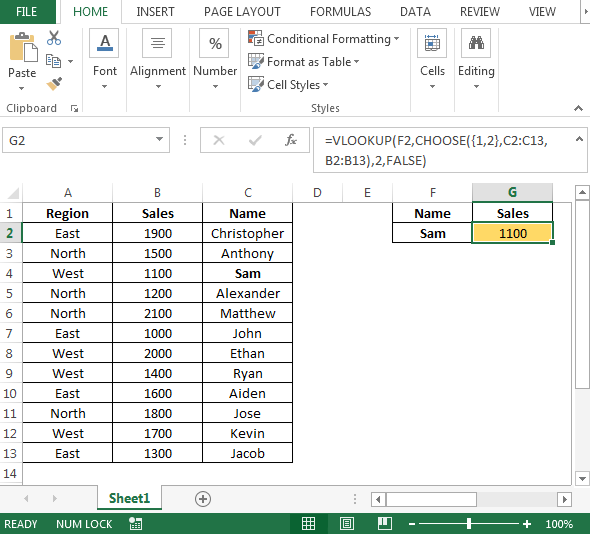
Bằng cách này, chúng ta có thể trích xuất các giá trị bằng cách sử dụng hàm VLOOKUP ngược trong Excel.
Nếu bạn thích blog của chúng tôi, hãy chia sẻ nó với bạn bè của bạn trên Facebook. Và bạn cũng có thể theo dõi chúng tôi trên Twitter và Facebook.
Chúng tôi rất muốn nghe ý kiến từ bạn, hãy cho chúng tôi biết cách chúng tôi có thể cải thiện, bổ sung hoặc đổi mới công việc của mình và làm cho nó tốt hơn cho bạn. Viết thư cho chúng tôi tại [email protected]